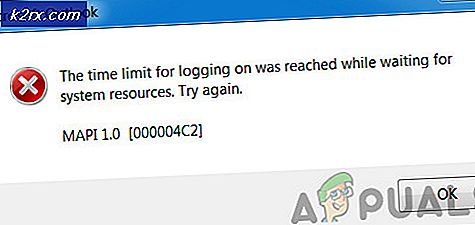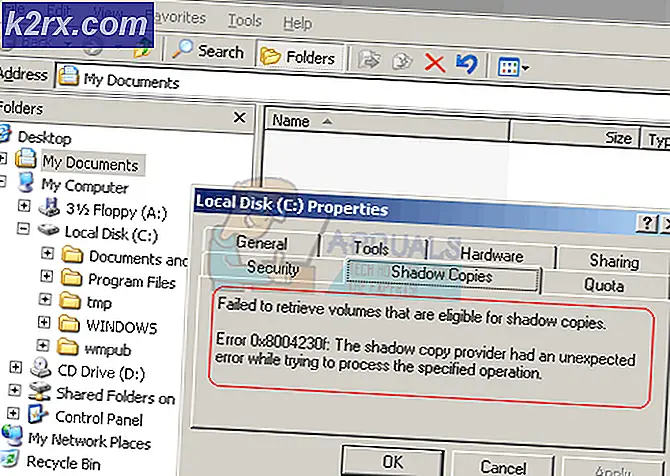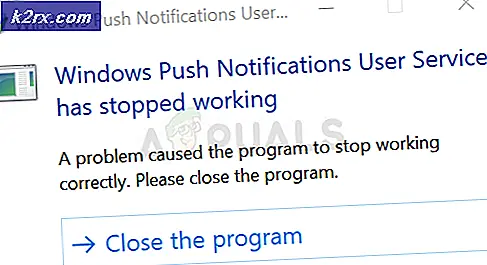Sådan løses der ingen problemer med Conexant Audio / Smartaudio på Windows 10
Hvis din computer har en Conexant lydenhed, og du opgraderer den til Windows 10, er der en lille mulighed for, at computeren muligvis ikke længere kan afspille lyd efter opgraderingen. Dette problem har været kendt for at peste en god procentdel af alle brugere med Conexant lydenheder, som opgraderer deres computere til Windows 10. Årsagen til dette problem er i næsten alle tilfælde, at Conexant-lyddriverne på den berørte computer er uforenelige med Windows 10 og Windows kunne ikke opgradere driverne under Windows 10-opgraderingen.
Dette problem kan løses ved blot at opdatere Conexant-lyddriverne på den berørte computer, men da det ikke sker automatisk under Windows 10-opgraderingen, skal du gøre det manuelt. For at gøre det skal du først downloade en driverpakke til computerens Conexant lydenhed, som ikke kun er nyere end den, der allerede er installeret, men er også garanteret at være kompatibel med Windows 10. Da Conexant ikke frigiver drivere for sine lydenheder på sin egen hjemmeside skal du downloade den nye driverpakke fra den officielle supportwebsted for den berørte computers producent (Acer eller HP - for eksempel).
Når du har downloadet og den nye driverpakke til den berørte computers Conexant-lydenhed, skal du installere den. For at installere den nye driverpakke skal du:
PRO TIP: Hvis problemet er med din computer eller en bærbar computer / notesbog, skal du prøve at bruge Reimage Plus-softwaren, som kan scanne lagrene og udskifte korrupte og manglende filer. Dette virker i de fleste tilfælde, hvor problemet er opstået på grund af systemkorruption. Du kan downloade Reimage Plus ved at klikke her- Tryk på Windows Logo- tasten + R for at åbne et Run
- Skriv devmgmt.msc i dialogboksen Kør, og tryk på Enter for at starte Enhedshåndtering .
- I Enhedshåndtering skal du dobbeltklikke på afsnittet Lyd, video og spil controllere for at udvide den.
- Højreklik på Conexant lydenheden og klik på Update Driver Software i kontekstmenuen.
- Klik på Gennemse min computer for driver software .
- Klik på Gennemse .
- Naviger til mappen, hvor den nye driverpakke er placeret, og klik på mappen for at vælge den.
- Klik på OK .
- Klik på Næste, og vent derefter på guiden for at finde den nye driverpakke og installere den.
Når den nye driverpakke til den berørte computers Conexant-lydenhed er blevet installeret, skal du genstarte den, og hvis alt gik godt, vil lyden blive genoprettet.
PRO TIP: Hvis problemet er med din computer eller en bærbar computer / notesbog, skal du prøve at bruge Reimage Plus-softwaren, som kan scanne lagrene og udskifte korrupte og manglende filer. Dette virker i de fleste tilfælde, hvor problemet er opstået på grund af systemkorruption. Du kan downloade Reimage Plus ved at klikke her